애플 뮤직 - 가사 배경 추출해서 아이폰 배경화면으로 설정하기
애플 뮤직으로 음악 듣다 보면 플레이어 배경을 내 아이폰 배경으로 하고 싶다는 생각을 해봤을 겁니다. (저만 그런가유..)
그래서 오늘은 애플 뮤직 플레이어 배경을 추출하는 방법을 준비해 봤습니다.
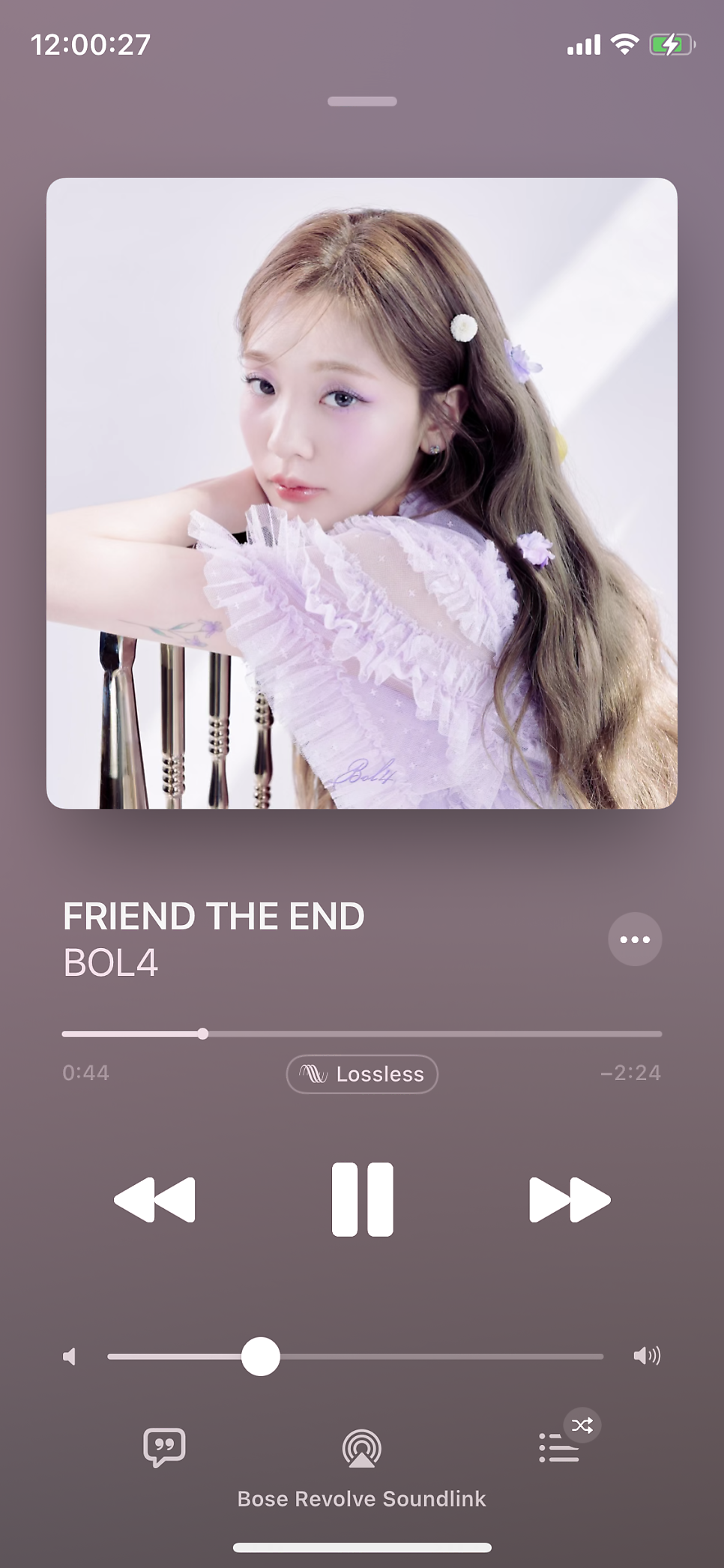

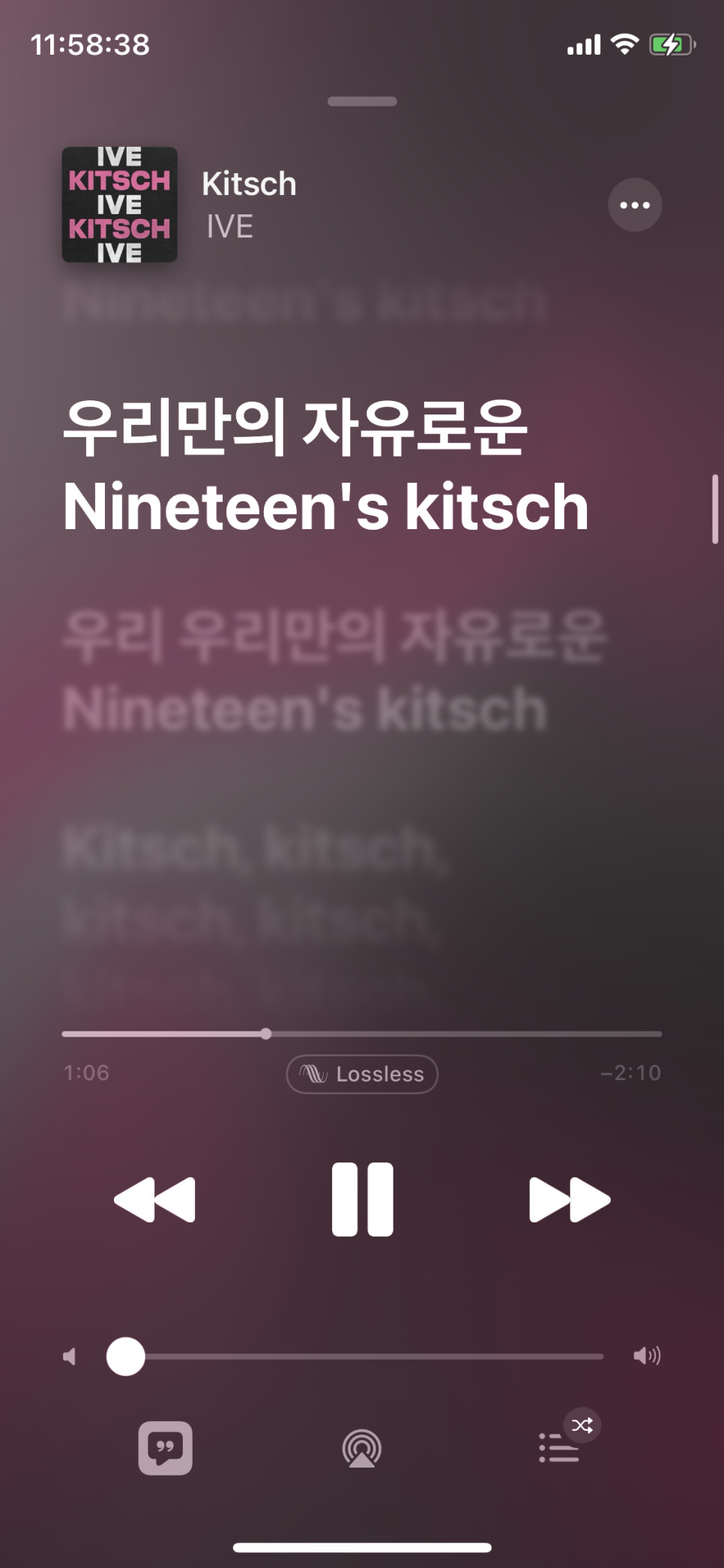
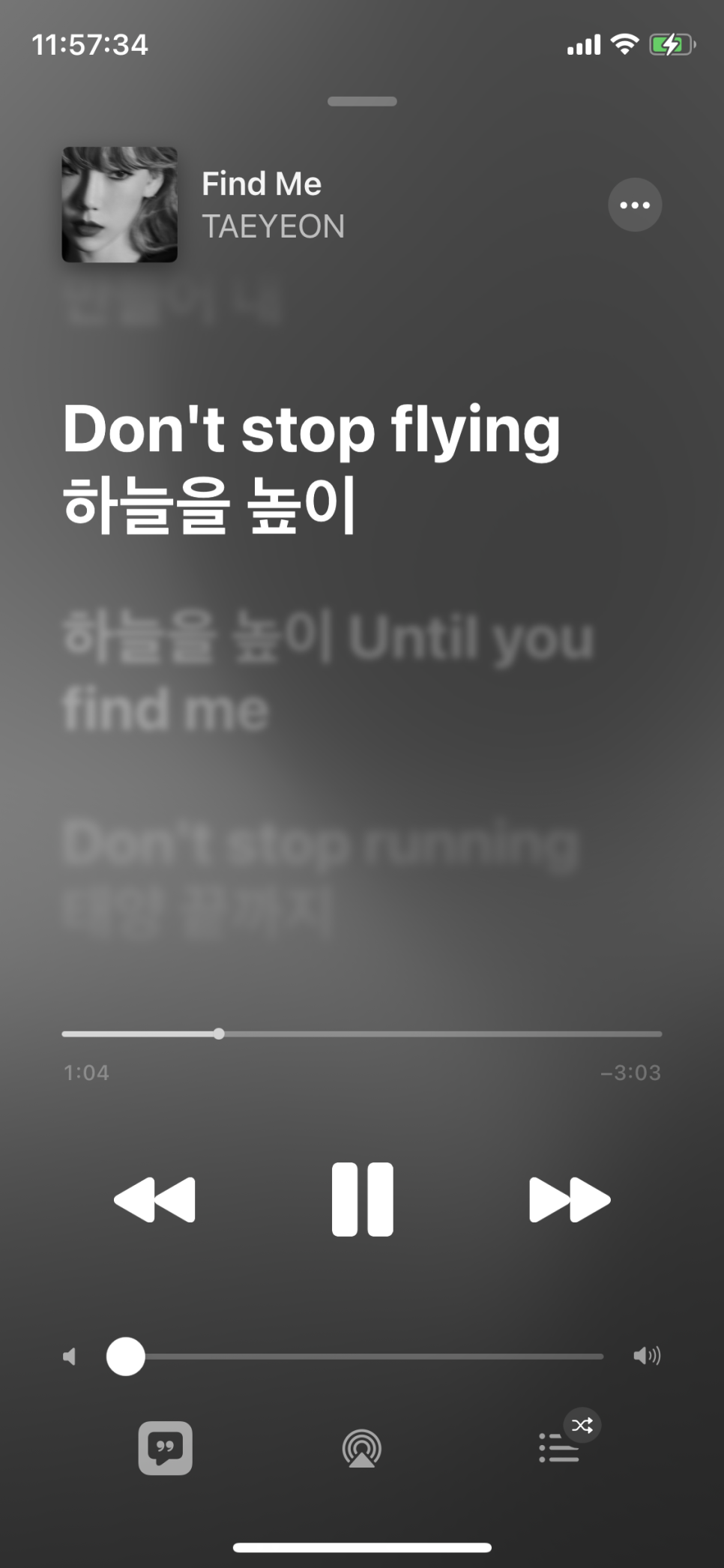
배경 추출하기
1. 애플 뮤직 실행
애플 뮤직을 엽니다. 추출하고 싶은 노래를 찾아서 재생합니다.
플레이어를 최대화합니다.
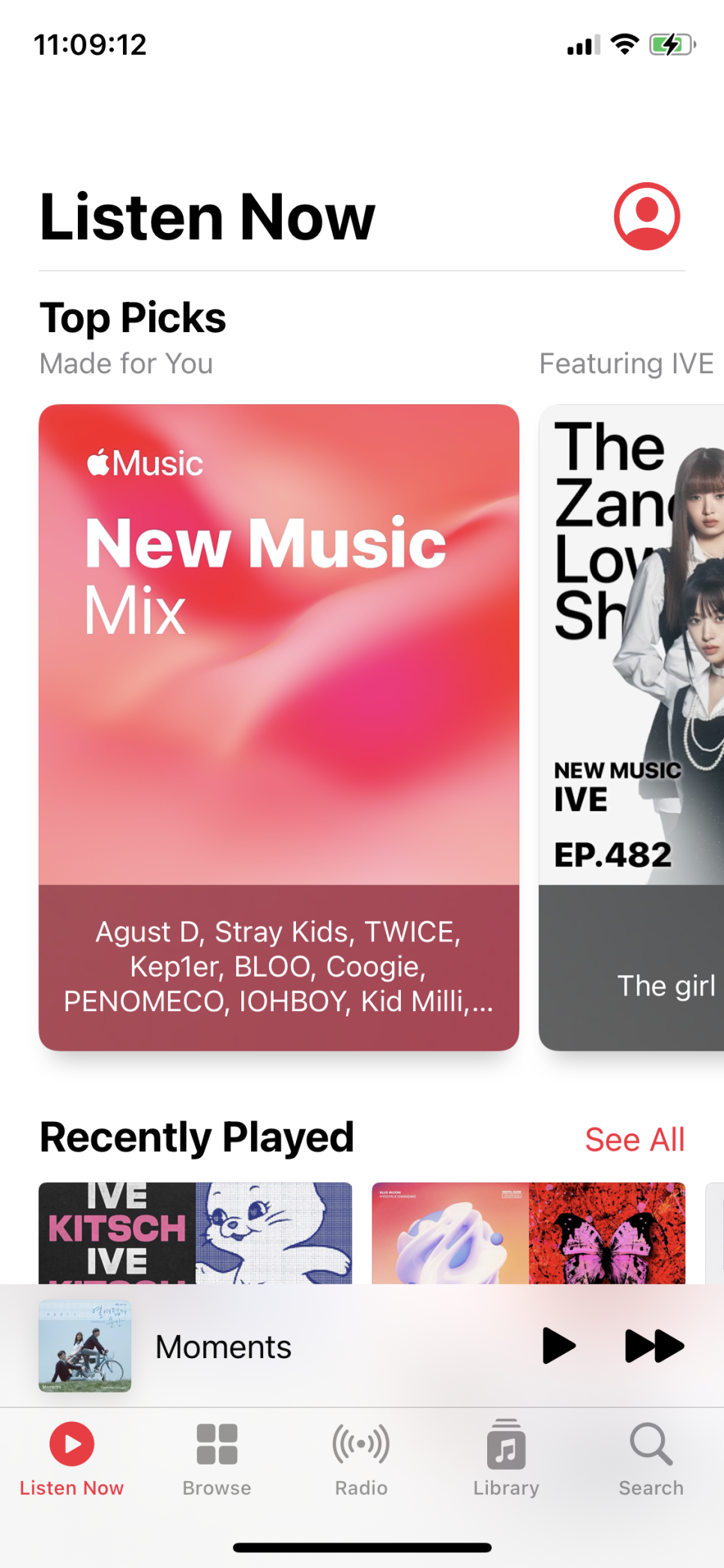
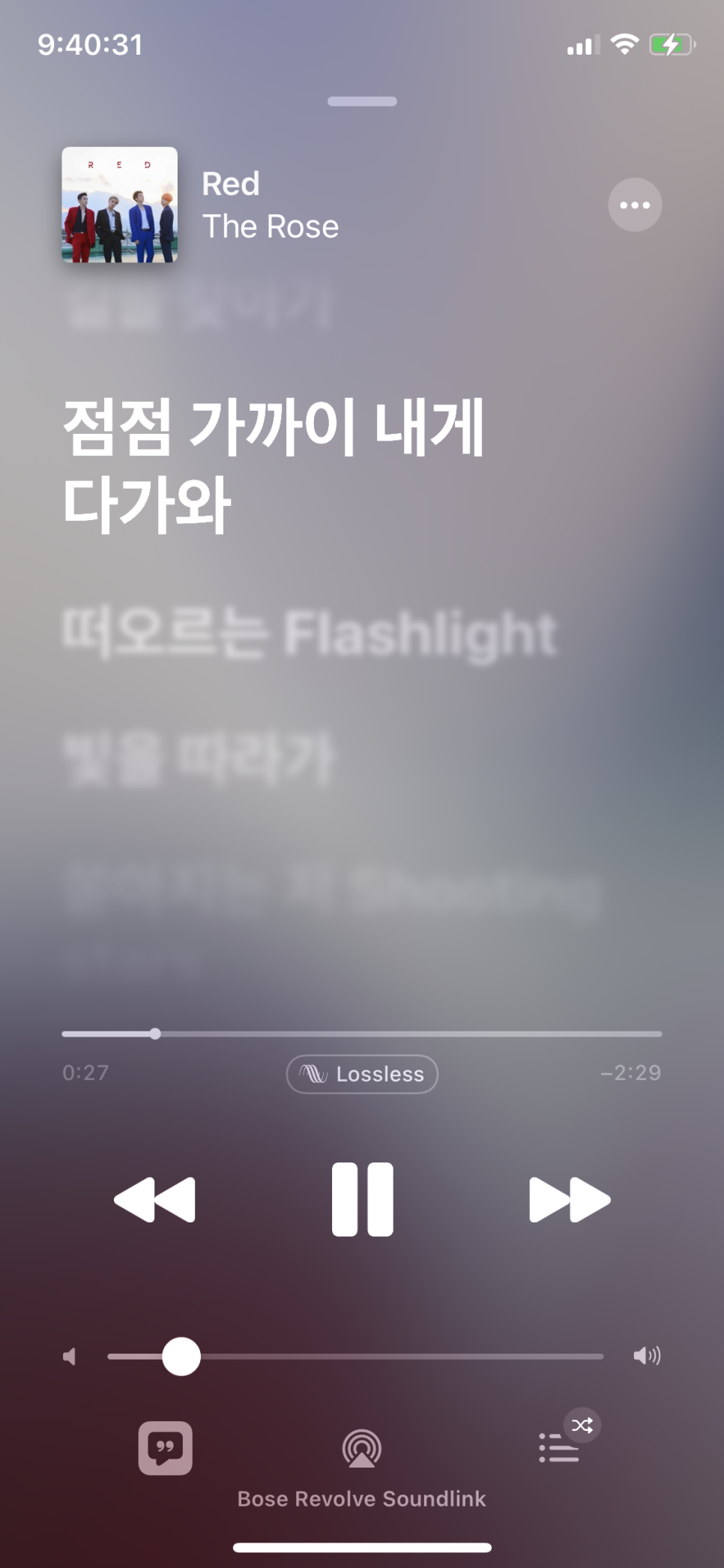
2. 공유
플레이어를 최대화했으면, 우측 상단에 더보기(점 3개)를 누릅니다.
노래 공유하기(Share Song)를 누르고, 인스타그램을 선택합니다.
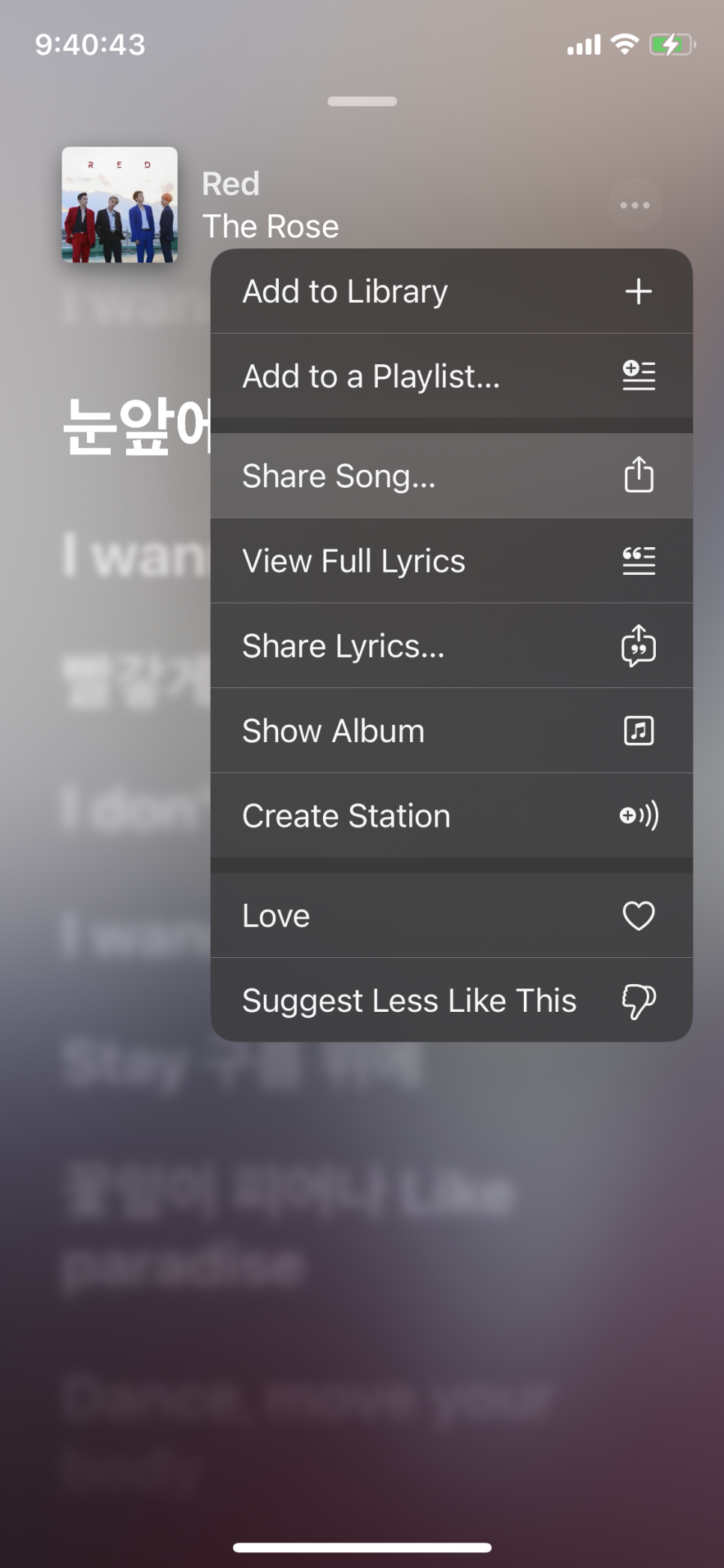
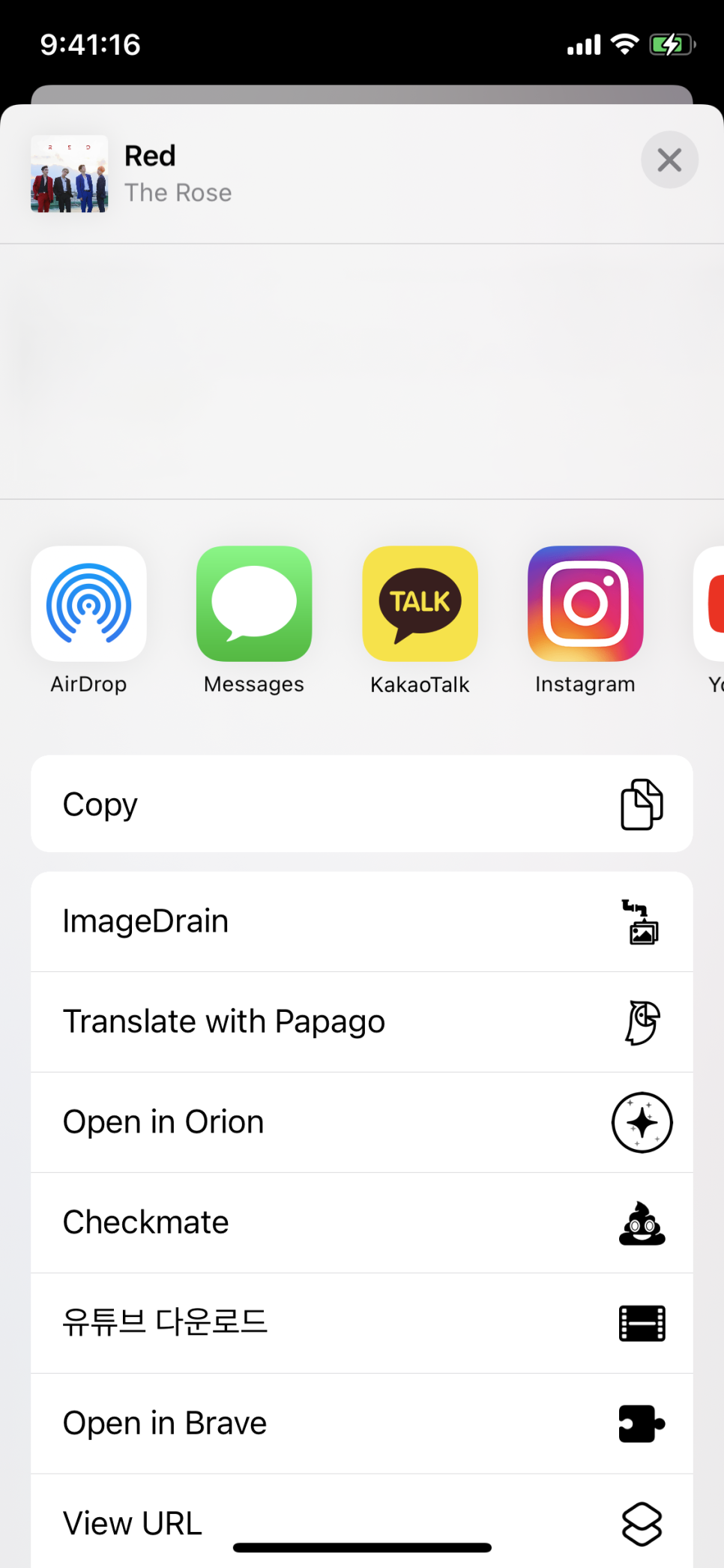
2. 저장하기
가운데에 노래 정보(제목, 아티스트, 앨범 아트)를 길게 누르면 위치를 조정할 수 있습니다. 안 보이도록 화면 밖으로 보냅니다. 고정(Pin) 눌러서 아까 화면으로 왔으면 상단에 다운로드 버튼을 눌러서 저장합니다.
그러면 배경이 사진 앱에 영상으로 저장되었을 겁니다. 저장한 영상을 배경화면으로 설정하기 위해서는 이미지로 변환해야 합니다. Frame Grabber 앱을 이용해서 변환해 봅시다.
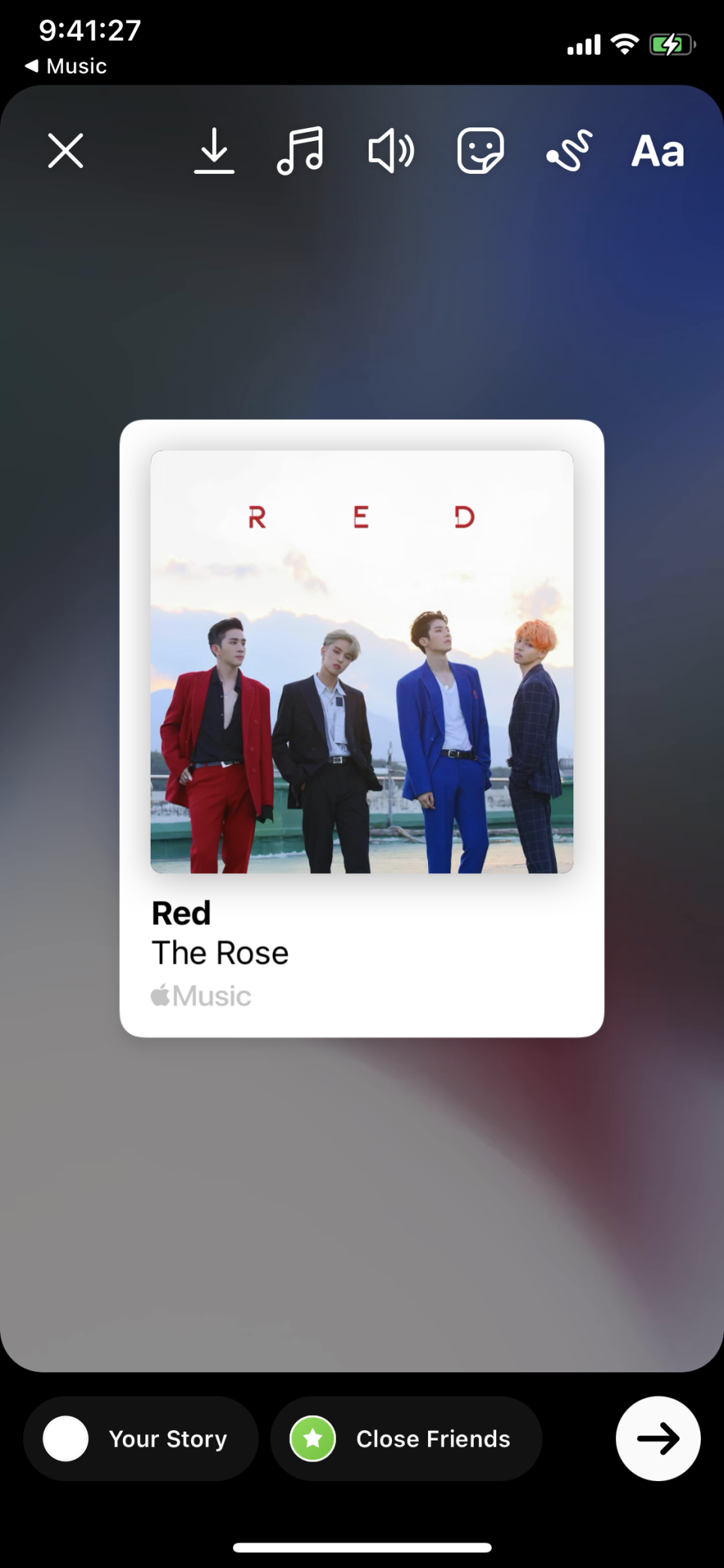
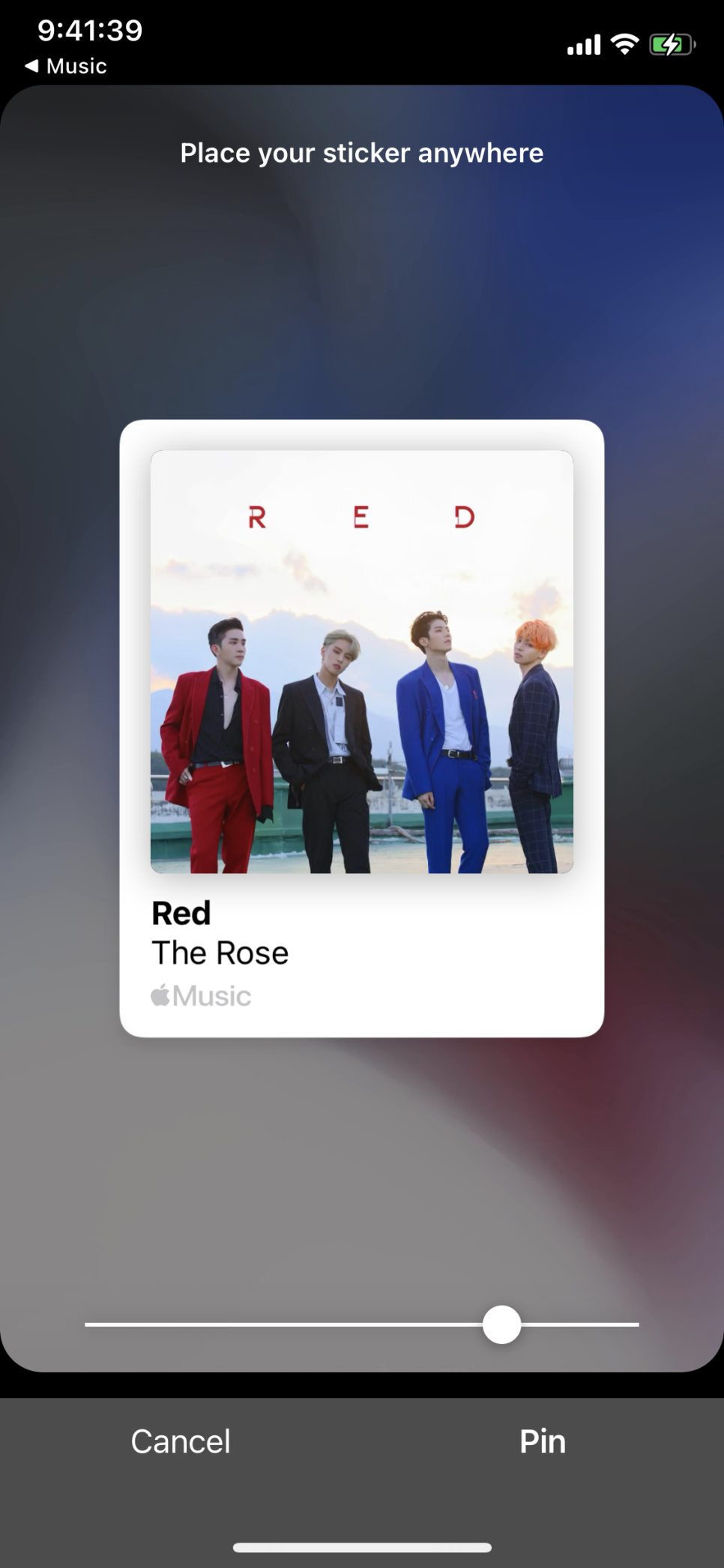
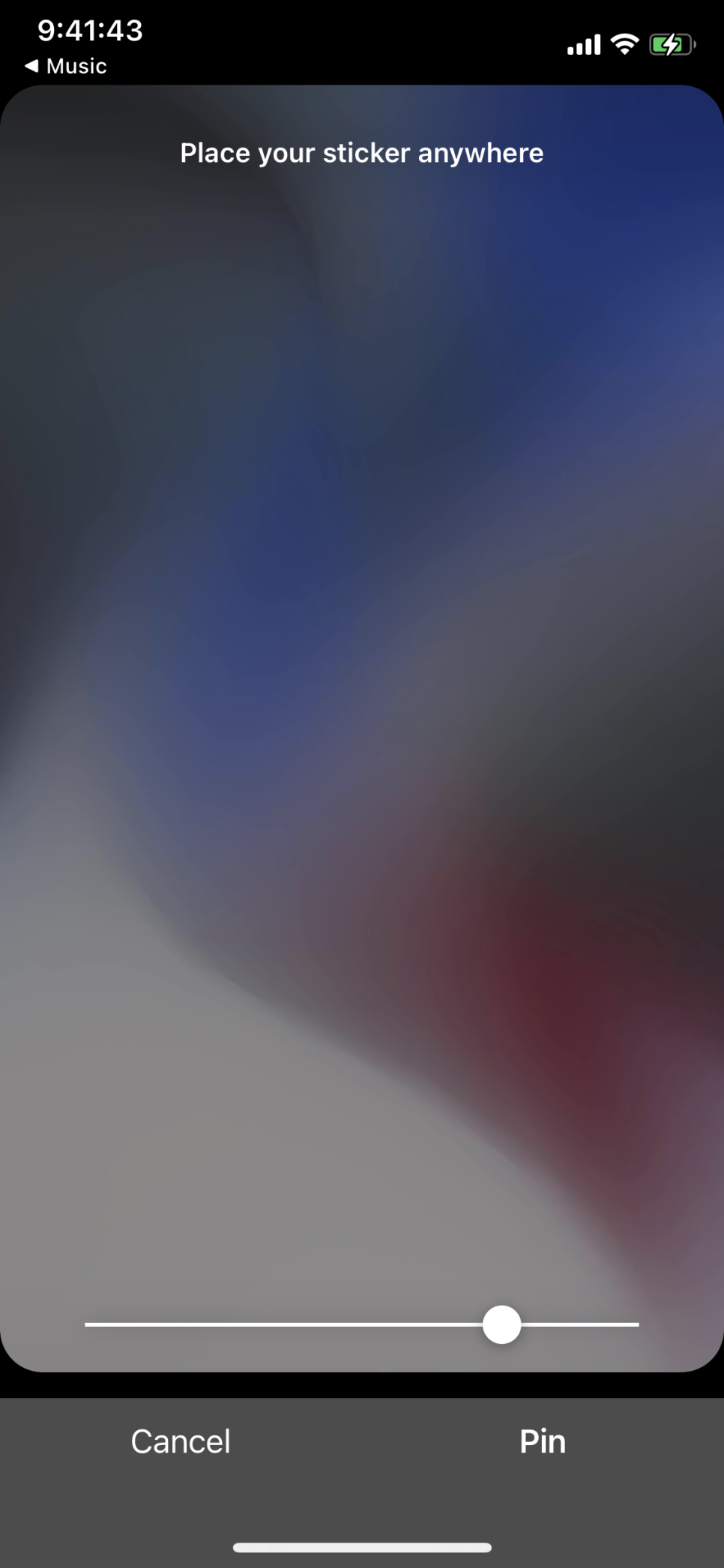
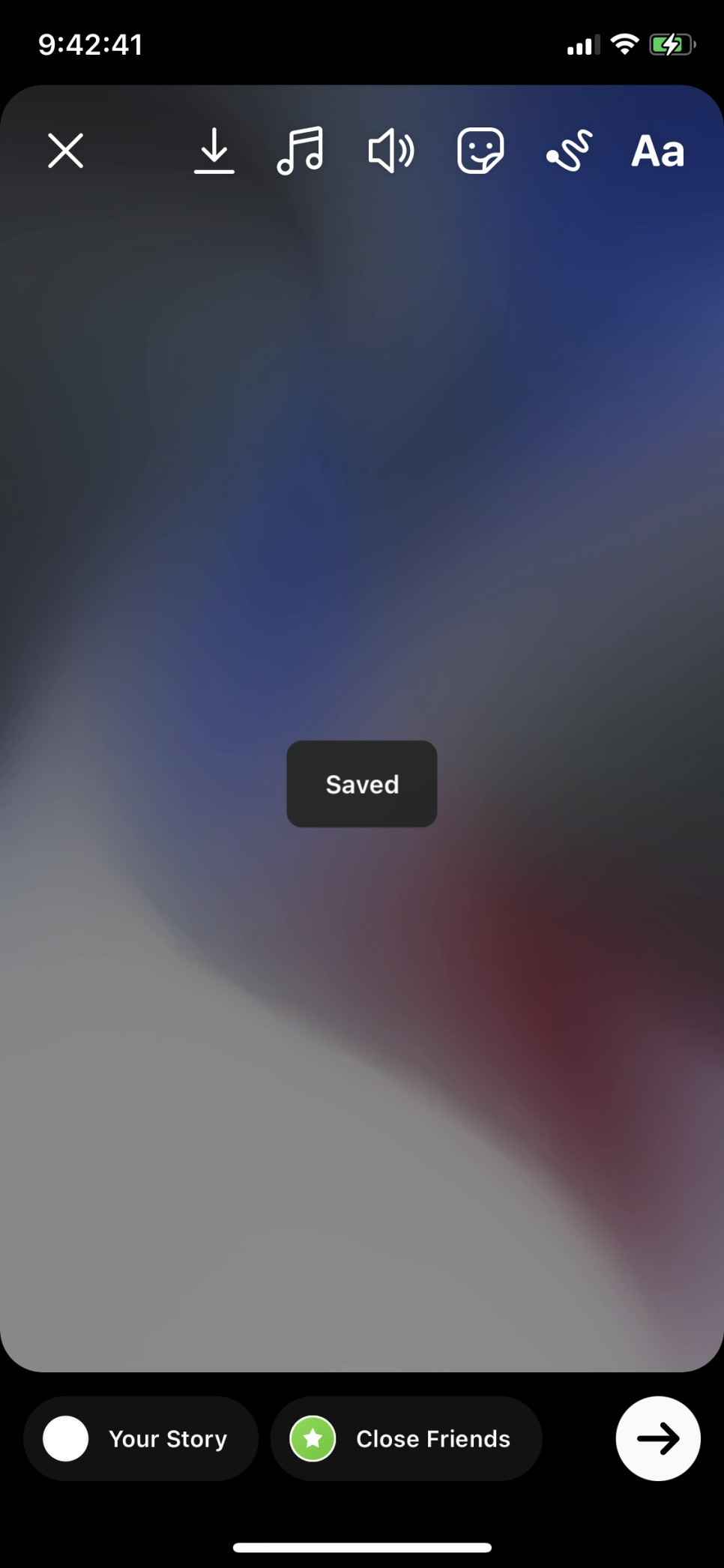
영상을 이미지로 변환하기
1. Frame Grabber 다운로드
영상을 이미지로 변환하기 위해 Frame Grabber을 다운로드합니다.
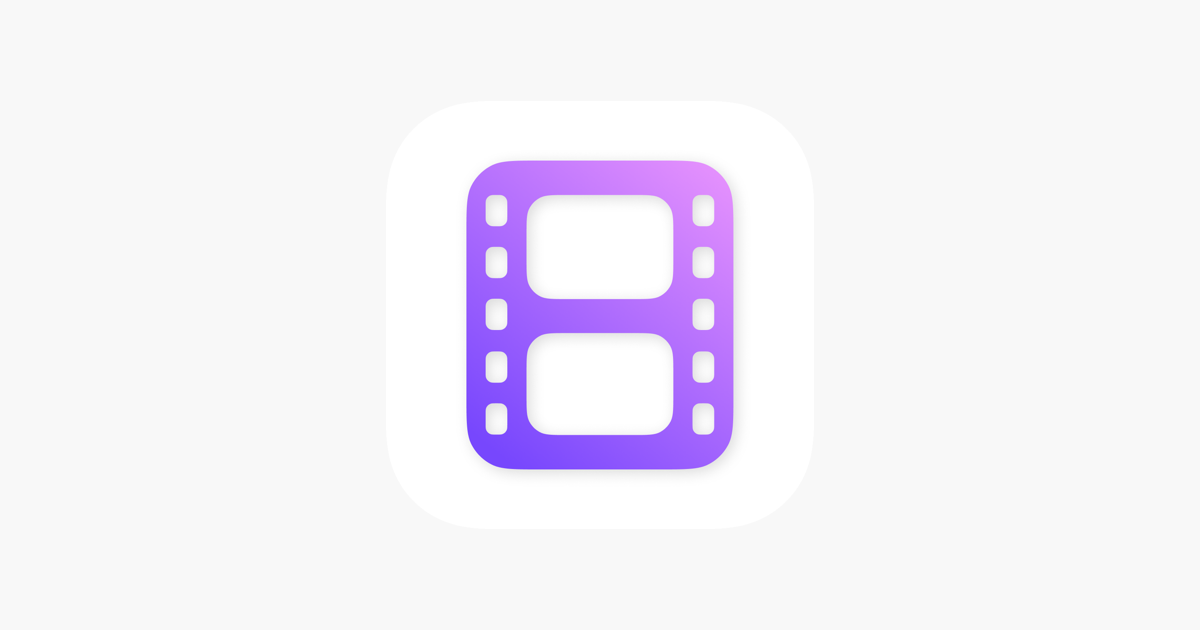
Save favorite video moments as photos! Frame Grabber lets you export individual video frames to still pictures. Be creative and: - Capture your cutest smiles in a selfie video. - Create thumbnails for your movie project. - Print a photo album from your 4K road trip clips. - Dances, backfl…
apps.apple.com
4. 앱 실행
앱 실행해서 권한을 허용하고 나면, 내 아이폰에 저장되어 있는 영상이 뜰 겁니다.
이미지로 변환하고 싶은 영상을 선택합니다.
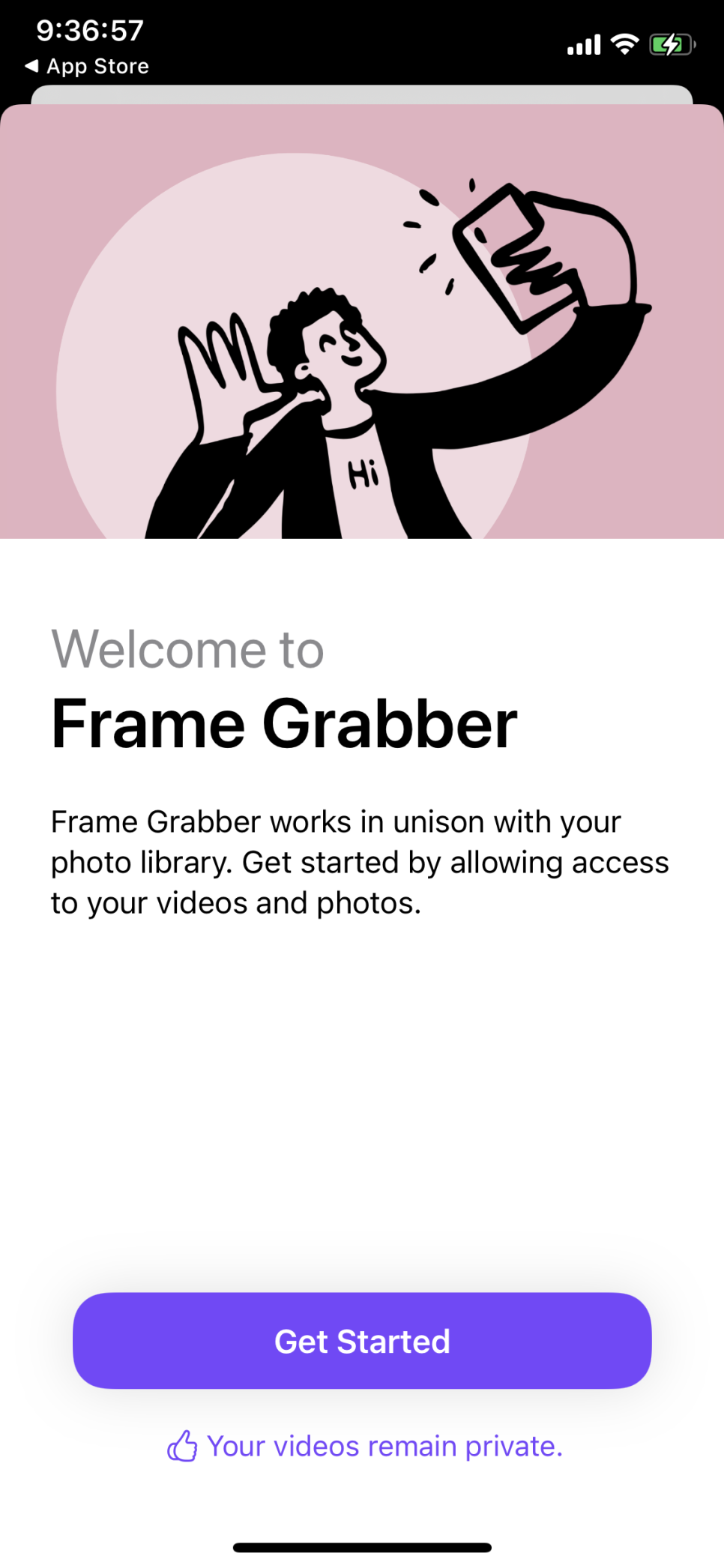
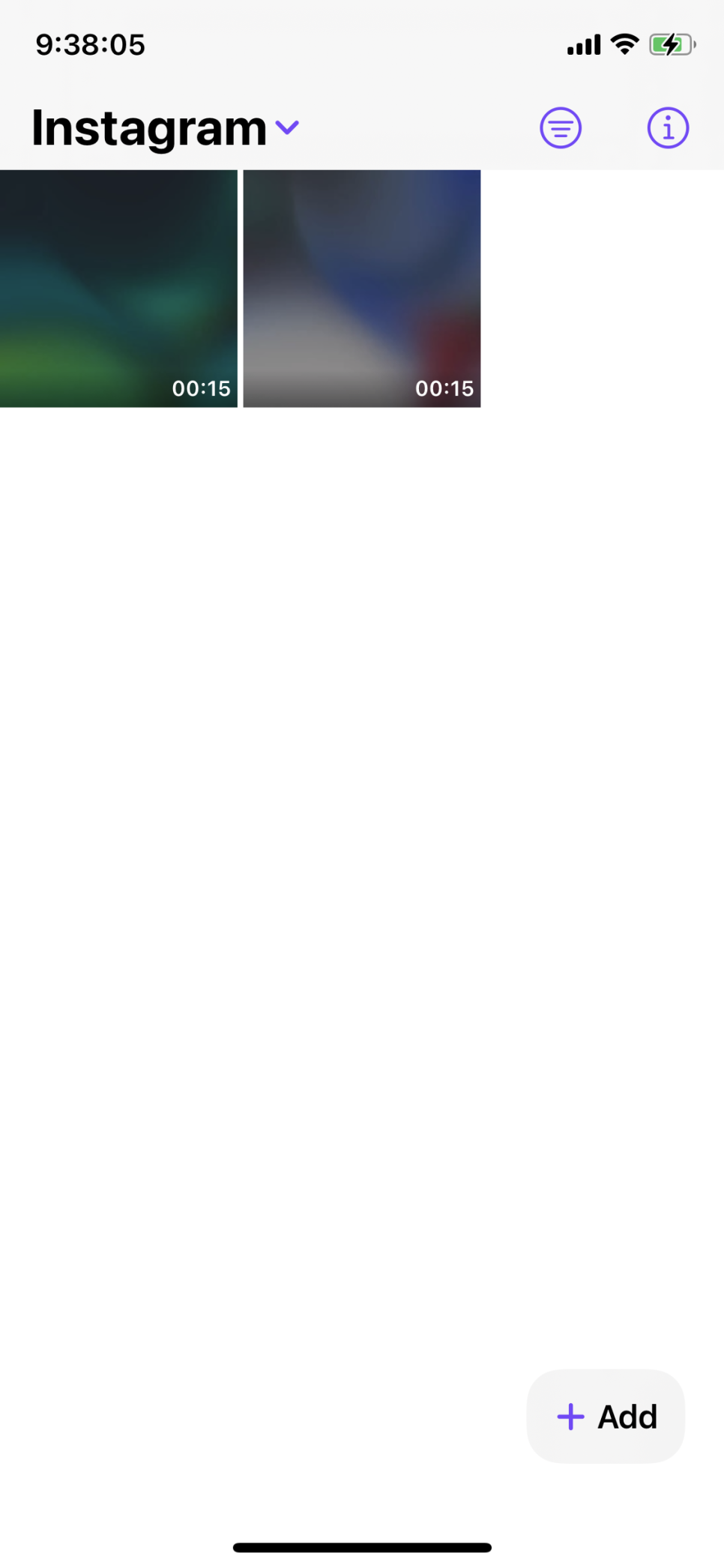
5. 프레임 잡기
영상이 재생되고 있을 텐데, 마음에 드는 부분에 정지를 눌러서 멈춥니다.
공유 버튼을 누르고, 이미지 저장(Save image)를 누릅니다.
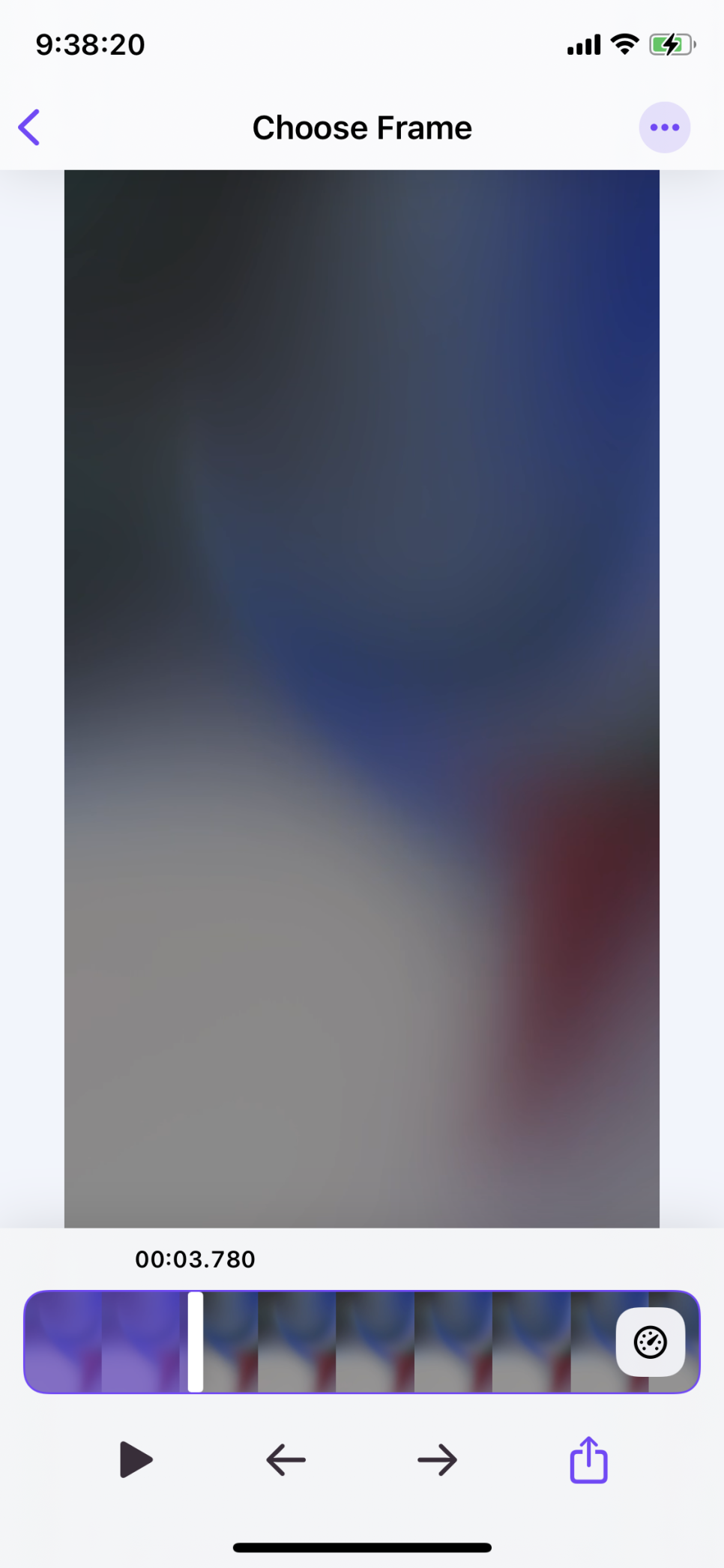
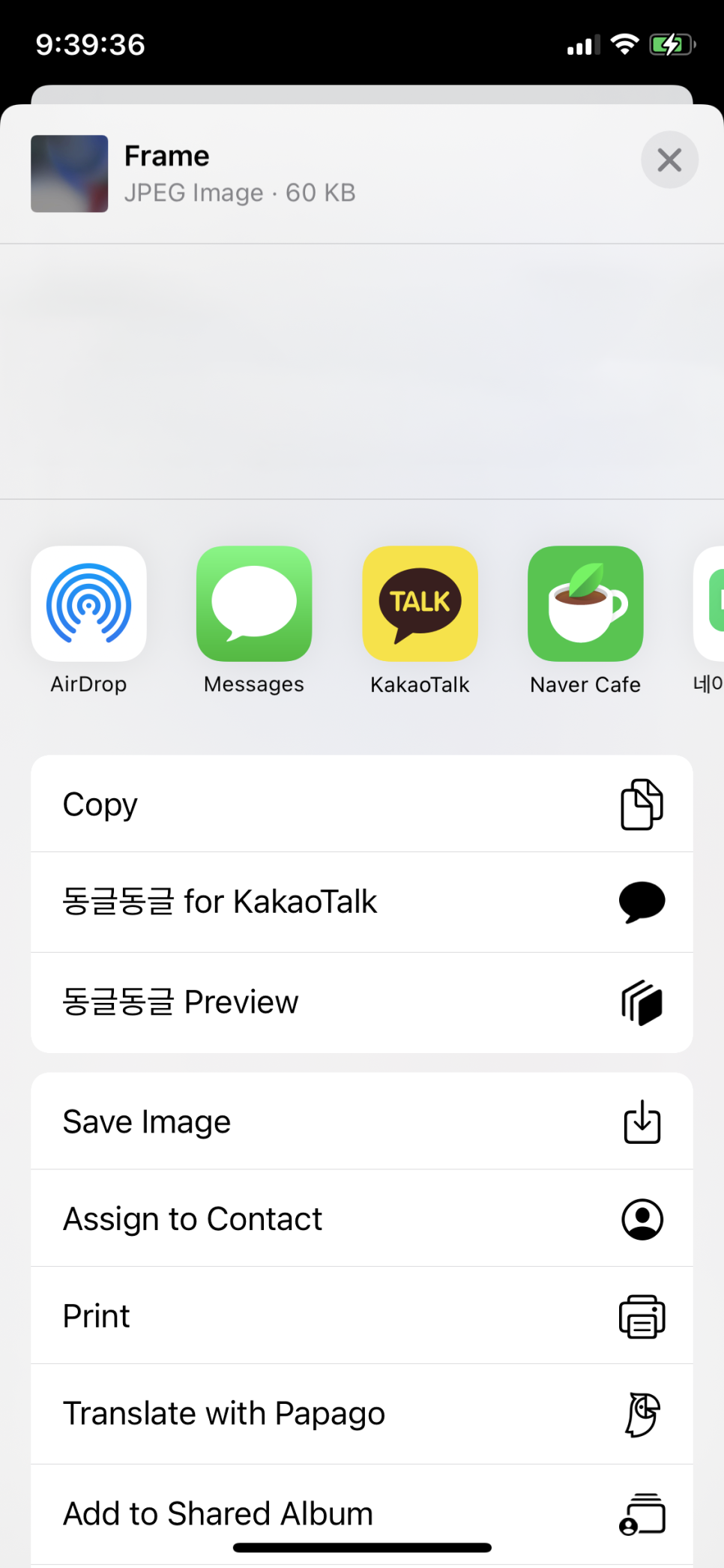
6. 사진 앱 열기
이제 사진 앱(또는 설정 앱)을 열어서 배경화면을 지정하면 됩니다.
아래는 제가 적용해 본 이미지 스크린샷들입니다. 앨범 아트 색이 강렬하고 다채로울수록 이쁘네요..!





Source: Twitter -